TV LENTA? VEJA COMO DESINSTALAR O SAMSUNG TV PLUS

Conteúdo Continua após Anúncios
Lançado em 2015, o Samsung TV Plus é o serviço de streaming de canais de televisão via IPTV, tecnologia que permite a reprodução de canais utilizando a Internet. Em outros países – como Estados Unidos ou Reino Unido – a plataforma traz mais de 160 canais de forma totalmente gratuita, com isso indicando que é possível que a empresa expanda a quantidade de títulos disponíveis na América do Sul.
COMO FUNCIONA?
O Samsung TV Plus é um serviço disponibilizado pela fabricante sul-coreana e que permite aos usuários terem acesso a diversos canais de forma gratuita, bastando acessar o aplicativo na Smart TV.
Conteúdo Continua após Anúncios
Apesar de ser um recurso interessante, infelizmente o streaming nativo da Samsung é exclusivo para alguns modelos de televisores, em especial nas versões mais caras. Para acessar o recurso basta tocar sobre o ícone no menu de aplicativos.
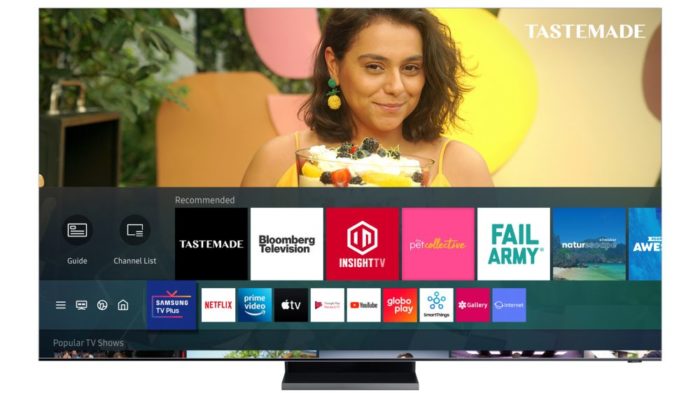
LEIA TAMBÉM:
- DESCUBRA SE SUA SMART TV É COMPATÍVEL COM O SAMSUNG TV PLUS;
- SMART TV SAMSUNG NÃO MUDA DE CANAL? SAIBA COMO RESOLVER!
- COMO CONECTAR FONE BLUETOOTH NA SMART TV SAMSUNG SÉRIE 7
DESINSTALE O APLICATIVO
Alguns usuários relataram que o Samsung TV Plus interferiu no desempenho da Smart TV, com isso deixando o dispositivo lento e causando travamentos devido ao uso do processador pelo serviço. Veja como desativar a seguir:
1º PASSO:
No controle remoto pressione sobre o botão ‘HOME’ e em seguida procure pelo aplicativo do Samsung TV Plus, tocando sobre ele você verá duas opções: mover e remover, selecione a segunda.
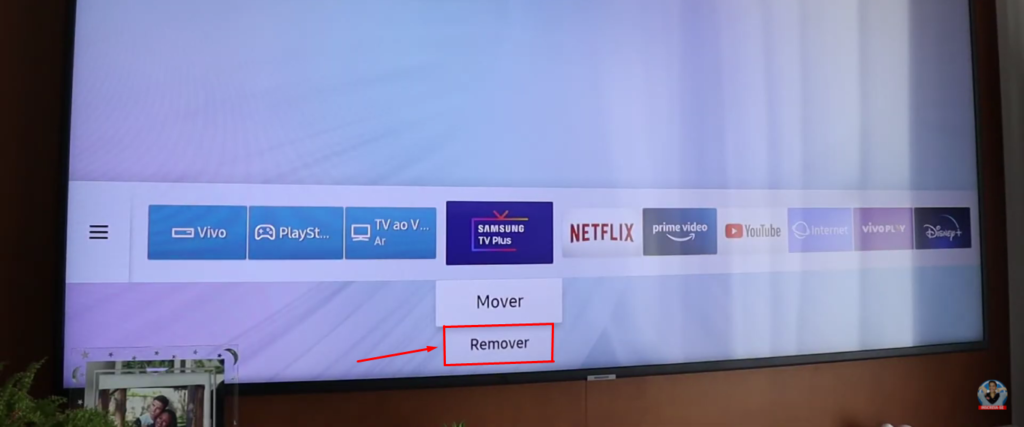
2º PASSO:
Nesta opção você verá a opção de ‘DESABILITADO’, toque sobre para desativar o TV Plus e todos os seus canais. Eles poderão ser reativados por meio da opção de ‘ENTRADAS’.
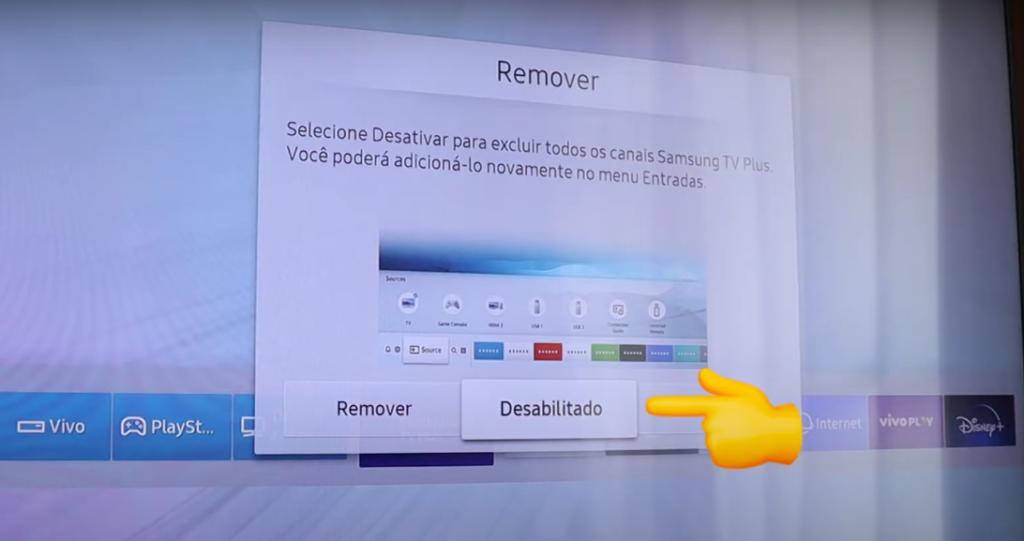
3º PASSO:
Usando o controle acesse a função das configurações de entrada e acesse o recurso. Veja na imagem abaixo:
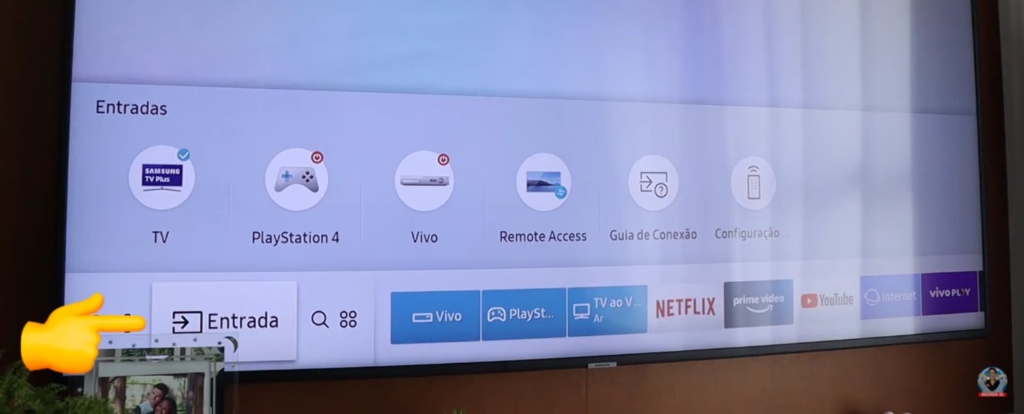
Por fim, toque sobre o ícone do Samsung TV para habilitá-lo novamente e ter acesso aos canais gratuitos via IPTV.
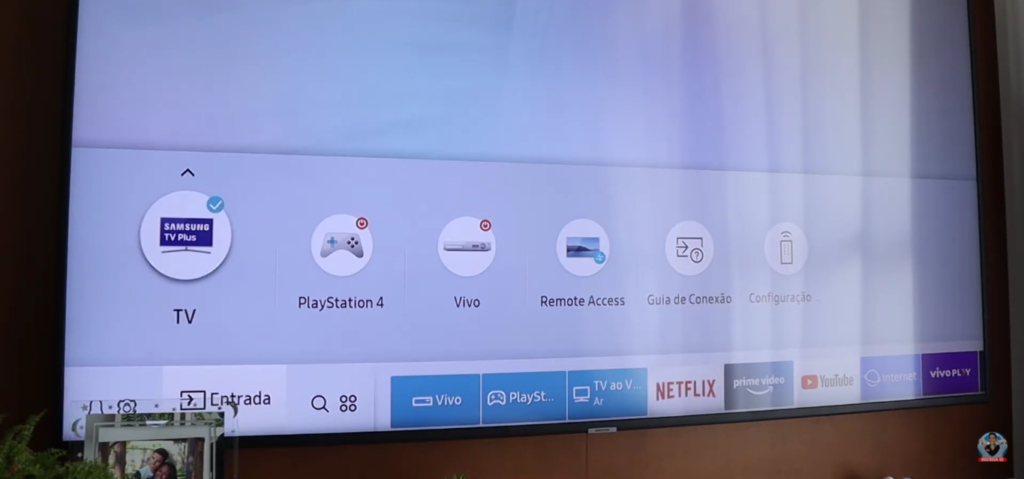
FICOU COM DÚVIDAS? ASSISTA AO VÍDEO:
Conteúdo Continua após Anúncios



